YouTubeの動画をDVDに焼く前には、まずYouTube から動画をダウンロードするでしょう。「FonePowスーパーメデイア変換 」を利用すれば、YouTubeの動画を高画質でダウンロードできます。無料利用できるのでぜひお試しください。
動画共有サイトと言えば、現在最大級なのは 「YouTube」 と思われるでしょう。YouTubeはエンターテイメント番組、アニメ、映画などを提供して、誰でも自分の好きな動画を楽しむことができます。YouTubeの動画をDVDディスクに焼いて、プレイヤーで視聴しようとすると方は少なくないと思います。見た目が複雑そうですが、実はYouTube DVD 焼くソフトを使えば、簡単にYouTubeの動画をDVDに焼くことができます。
ここで、YouTubeの動画をダウンロードする方法、また手軽にYouTubeの動画をDVDに焼く手順書を皆さんに紹介します。
パート1、YouTubeの動画をダウンロードする
YouTubeの動画をDVDに焼きたいなら、まずはその動画をダウンロードしておきます。ネットで探したら、動画ダウンローダーがたくさんあるが、全てYouTubeの動画を高画質でダウンロードできるのではありません。もし低画質のYouTube動画をDVDに焼くとしたら、焼き上げのDVDを再生して、動画画面がはっきり見えないと実に不快させられますよね。。
ここで、YouTubeの動画を高画質にダウンロードするダウンローダー 「FonePowスーパーメデイア変換 (opens new window)」 はオススメです。YouTubeを含む多くの動画共有サイトから動画をダウンロードできます。画質を選択可能で、普通の画質がもちろん、1080P、4K などの高画質動画ダウンロードもサポートしています。なお、動画ダウンロードの他、ダウンロードした動画を他のAVI、MOV、M4Aなど形式に変換する機能も提供しています。
では、 「FonePowスーパーメデイア変換」 でYouTubeの動画をダウンロードする方法を説明します。
1、「FonePowスーパーメデイア変換」をインストールする
ご利用のパソコンパーションによって、 「無料お試し」 ボタンをクリックしてWin版・Mac版のソフトをダウンロードします。その後プログラムを実行、ソフトをインストールしてください。。
ご注意:本ソフトでダウンロード機能を搭載しているのはWindows版のv2.4.0とMac版のv2.2.0までです。ダウンロード機能をご利用する場合にはソフトをアップデートしないでください。
2、動画のURLをコピーする
ブラウザでお気に入りのYouTube動画の再生ページに入ってから、アドレス欄にあるページURLをコピーします。
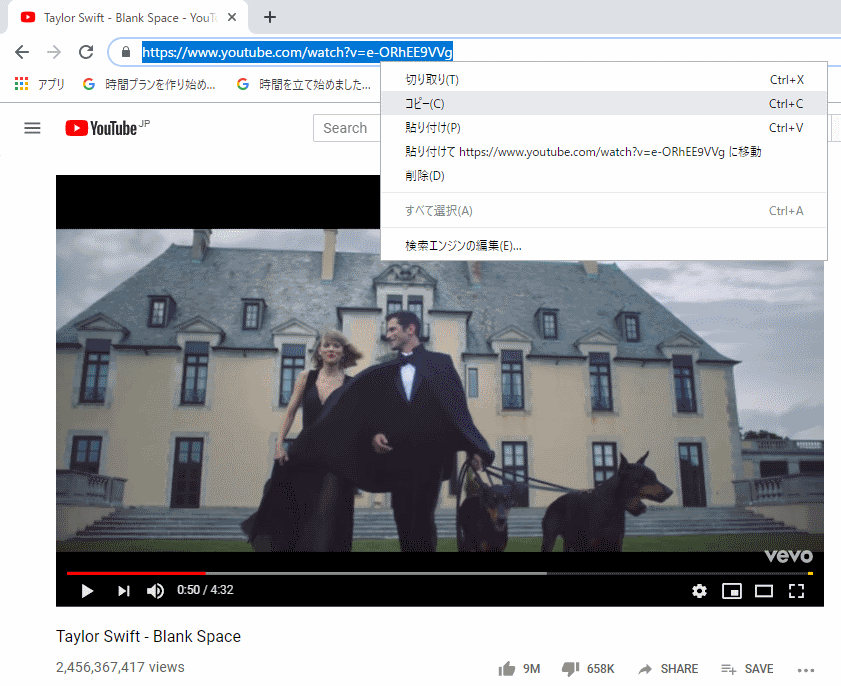
3、動画のURLを分析する
コピーされたURLを入力欄にペーストして 「分析」 をクリックすれば、ソフトは自動的にURL中の動画を分析します。
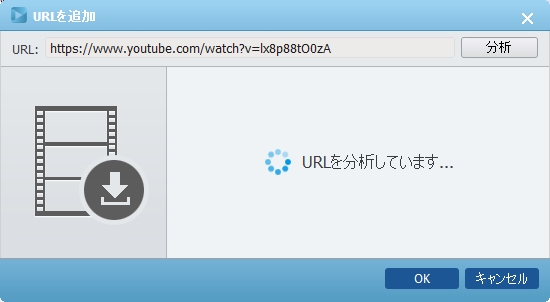
4、解像度を選択して動画をダウンロードする
分析ができたら、ダウンロード可能の動画の解像度が表示されます。皆さんは需要によってチェックをいれて選択すればいいです。そして 「確認」
を押すと、YouTube動画のダウンロードは始まります。完成するまで少々お待ちください。。
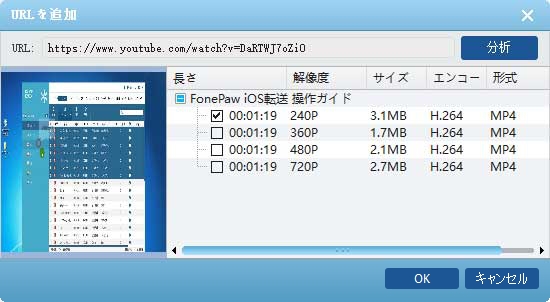
手順はかなりシンプルでしょう。わずかのクリックだけでYouTubeの動画をあっという間にダウンロードできます。ぜひ利用してみてください。
ちなみに、FonePowスーパーメデイア変換ソフト以外、Inovideo 究極動画ダウンローダーソフトがYouTubeの動画をダウンロードすることもできます。ソフトの使い手順はFonePowスーパーメデイア変換ソフトとほぼ同じ、URLを入力欄に貼り付けるだけです。興味があれば、早速 「ここで」 無料版をインストールしてYouTube動画をダウンロードしましょう。
ステップ1 :Inovideoソフトをインストールして、実行してください。そして保存したいYouTube動画のURLをコピーして、入力欄に貼り付けてください。

ステップ2 :次は「 分析 」ボタンをクリックしてください。分析成功の場合、動画ファイルが表示されます。後は需要によって動画をダウンロードことです。

現在、15日の完全無料な試用版がご提供いたますので、興味があれば、ご利用ください。
パート2、ダウンロードしたYouTube動画をDVDに焼く
これからはダウンロードしたYouTube動画をDVDに焼くという段階に進みます。DVD作成ソフトと言えば、Win/Mac対応の 「VideoSolo DVD 作成 (opens new window)」 というのがオススメです。これは初心者向けのDVD作成の専用ソフトで、分かりやすいインタフェースを搭載してるので、パソコンの素人でもお気に入りの動画をDVDに焼けます。
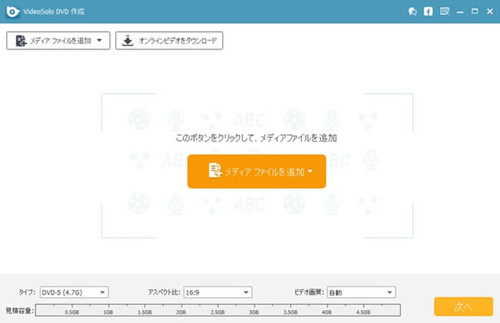
1、 「VideoSolo DVD 作成」 をダウンロードしてからインストールする
2、ソフトを実行、焼き用のDVDディスクをR/WのDVDドライブにセットする
3、DVDのタイプ、画質とアスベスト比を選択する
4、YouTube動画をソフトに追加し、DVDメニューを作成する
5、動画をDVDファイルに変換してディスクに焼く
お好みのYouTube動画をDVDに焼くについて具体的な作成手順はこの関連記事:YouTubeからダウンロードした動画をDVDに保存する方法 (opens new window)をクリックしてぜひご参考ください。
以上はYouTubeの動画をダウンロードする方法及びYouTube動画をDVDに焼く方法を皆様に紹介しました。紹介された二つのソフトも初心者向けの極く便利・実用なソフトで、最大30日間無料試用を提供しているから、皆さんは気軽にご利用ください。













